als je een game-liefhebber bent en je altijd blijft achtervolgen: "Hoe kan ik gameplay op een scherm opnemen op Xbox?" En dan wil je methoden van Screen Record Gameplay op Xbox op internet vinden. Gameplay opnemen op Xbox is eigenlijk een geweldige manier om je game-resultaten met je vrienden te delen. Bovendien kan Screen Record Gameplay de prachtige momenten van je game vastleggen en je kunt deze delen op het videoplatform.
Gelukkig vind je de juiste gids voor Screen Record Gameplay op Xbox. Hier zijn drie manieren om een snelle en gemakkelijke greep te krijgen op Screen Record Gameplay. Volg de onderstaande richtlijnen om gameplay op je Xbox op te nemen.

Iets over Xbox:
Xbox is een videogamemachine voor thuis die is ontwikkeld door Microsoft. Het kan gebruikers real-time onlinediensten bieden, waaronder: online spelerslijst; online spellen voor meerdere spelers; stem online chat; speler punten ranking en andere functies.
Methode overzicht:
Methode 1: Screen Recorder gebruiken om gameplay op Xbox op te nemen (aanbevolen)
Methode 2: ingebouwde functies toepassen op gameplay op schermopname op Xbox
Methode 3: De game DVR selecteren om gameplay op het scherm op te nemen op Xbox
Methode 1: Schermrecorder gebruiken om gameplay op Xbox op te nemen
Allereerst is Screen Recorder software waarmee je video, audio, online tutorials, enz. Kunt vastleggen. Bovendien kun je je online games, inclusief XBox, BattleGrounds, OverWatch, World Of WarCraft, LOL en meer, opnemen op de computer.
Waarom is dit de meest aanbevolen methode? Wat zijn de voordelen? Redenen zijn als volgt:
1.Maak snapshots van hoge kwaliteit.
2. Pas het opnameformaat aan.
3. Bewerk de video of audio.
4.Record rond de muis of zonder specifiek venster.
5. Verberg de taakbalk van het bureaublad tijdens het opnemen.
6. aangepaste snelkoppelingen zijn beschikbaar.
7. verschillende video- of audioformaten.
8. aangepaste sneltoets.
Stap 1: Download en installeer de Screen Recorder-software op uw computer.
Stap 2: Start vervolgens uw Xbox voordat u de software op de computer start.
Stap 3: Klik vervolgens op "Videorecorder". Houd er rekening mee dat "Audiorecorder" beschikbaar is voor spelcommentaar. U moet dus uw systeemgeluid of microfoon open laten staan.

Stap 4: Stel vervolgens het volume in op het meest geschikte en klik vervolgens op "REC-knop".

Stap 5: Klik als laatste op de knop "stop" en sla de schermrecorder op uw computer op.

Methode 2: ingebouwde functies toepassen op gameplay op schermopname op Xbox
Microsoft verbetert niet alleen de Xbox-game-ervaring, maar geeft Xbox ook meer functies, zoals ondersteuning van online videochat met meerdere personen. U kunt overal online Kinect en andere algemene spellen met vrienden spelen. Dus eigenlijk heeft Xbox Screen Record Gameplay-functies, en deze methode is meer geschikt voor beginners. Onthoud dat deze methode niet geschikt is voor het opnemen van lange video, terwijl het alleen een korte video kan opnemen.
Stap 1: Speel eerst games zoals u eerder deed.
Stap 2: Als u Gameplay op schermopname op Xbox wilt, klikt u op de knop "Xbox" om het gidsmenu te openen.
Stap 3: Klik op de "X" -knop om uw speeltijd van 30 seconden op te nemen. Sla vervolgens uw videoclip op.
Vervolgens kunt u op de knop "Weergeven" klikken om te zien wat voor soort video u opneemt.
Stap 4: Als je een headset met Kinect of microfoon hebt, kun je ervoor kiezen om deze in te schakelen om het geluid van je game op te nemen. Sla ten slotte uw opname op. U kunt de videolengte ook aanpassen via de video-opties voor games.
Methode 3: De game DVR selecteren om de gameplay op het scherm op te nemen op Xbox
Xbox-game heeft ook een DVR-opnamefunctie. Het kan uw uitstekende spelmoment opnemen. Het kan ook langere videogames opnemen. Hier zijn de stappen om uw Xbox-game op te nemen:
Stap 1: Speel je Xbox-game zoals gewoonlijk en klik op de Xbox-knop.
Stap 2: Onder de vele keuzes in de zijbalk, klik op "Snelle toepassing" -opties en selecteer vervolgens de "game DVR" -optie.
Als u Kinect-apparatuur heeft. Je kunt ze met je stem bedienen, zeg gewoon "Xbox, snelle game-DVR". Op dit punt voert uw smart-apparaat uw opdracht snel en nauwkeurig uit.
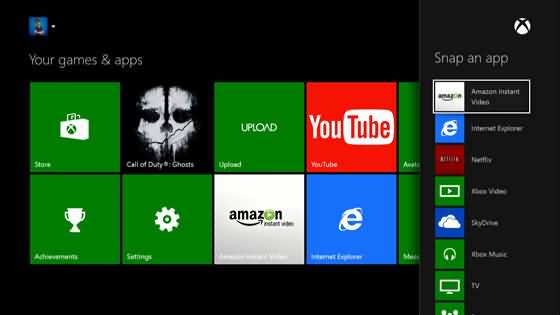
Stap 3: Als u de opname wilt beëindigen, klikt u op "Nu knippen beëindigen". Sla vervolgens uw opname op de computer op. U kunt deze schermopname-gameplay op Xbox delen met uw vrienden of met andere platforms.





